Si tienes un Mac, lo más probable es que utilices la ventana a diario; probablemente más de lo que te imaginas. Pero una cosa que puede que no hayas conocido a lo largo de los siglos de uso de la interfaz del Finder, ya que Apple la ha creado para ser utilizada, es que puedes personalizar la barra de herramientas del Finder a tu gusto.
De este modo, puedes sobrecargar la funcionalidad de tu ventana del Finder con funciones adicionales de fácil acceso, y te mostraremos cómo personalizar la barra de herramientas de tu Mac Finder en este sencillo tutorial.
Por qué personalizar la barra de herramientas de Mac Finder
Tabla y sumario del artículo
La ventana del Finder tiene ya incorporadas funciones útiles, como por ejemplo:
- Navegación de ida y vuelta entre carpetas
- Cambio entre los modos de vista de cuadrícula, lista, vista previa y Cover Flow
- Clasificación de archivos por varios criterios
- Acciones rápidas para realizar dentro de la carpeta actual
- Compartir archivos
- Asignación de etiquetas a archivos
- Búsqueda de archivos
Por otro lado, la personalización de la barra de herramientas del Finder puede ser útil si no necesita ninguna de las funciones mencionadas anteriormente o si está interesado en añadir más funciones. Entre los nuevos botones y herramientas que puedes añadir a la barra de herramientas del Finder se encuentran:
- Captura rápida de la ruta de un archivo
- Expulsar un botón de disco
- Grabar un botón de disco
- Botón de carpeta nueva
- Botón Eliminar
- Conectarse a un servidor
- Obtener información sobre un archivo
- Eche un vistazo rápido a los detalles de un archivo
- Y más…
Aunque se puede acceder a algunas de las funciones de diferentes maneras, el flujo de trabajo podría ser más rápido con la personalización de la barra de herramientas del Finder, dependiendo de la forma en que se hagan las cosas.
Así que si usted está interesado en ver cómo se hace esto, siga los pasos a continuación…
Cómo personalizar la barra de herramientas de la ventana del Finder
Para empezar a personalizar la barra de herramientas de la ventana del Finder, siga estos pasos rápidos:
1) Abra una ventana del buscador haciendo clic en el icono del buscador de su Mac.
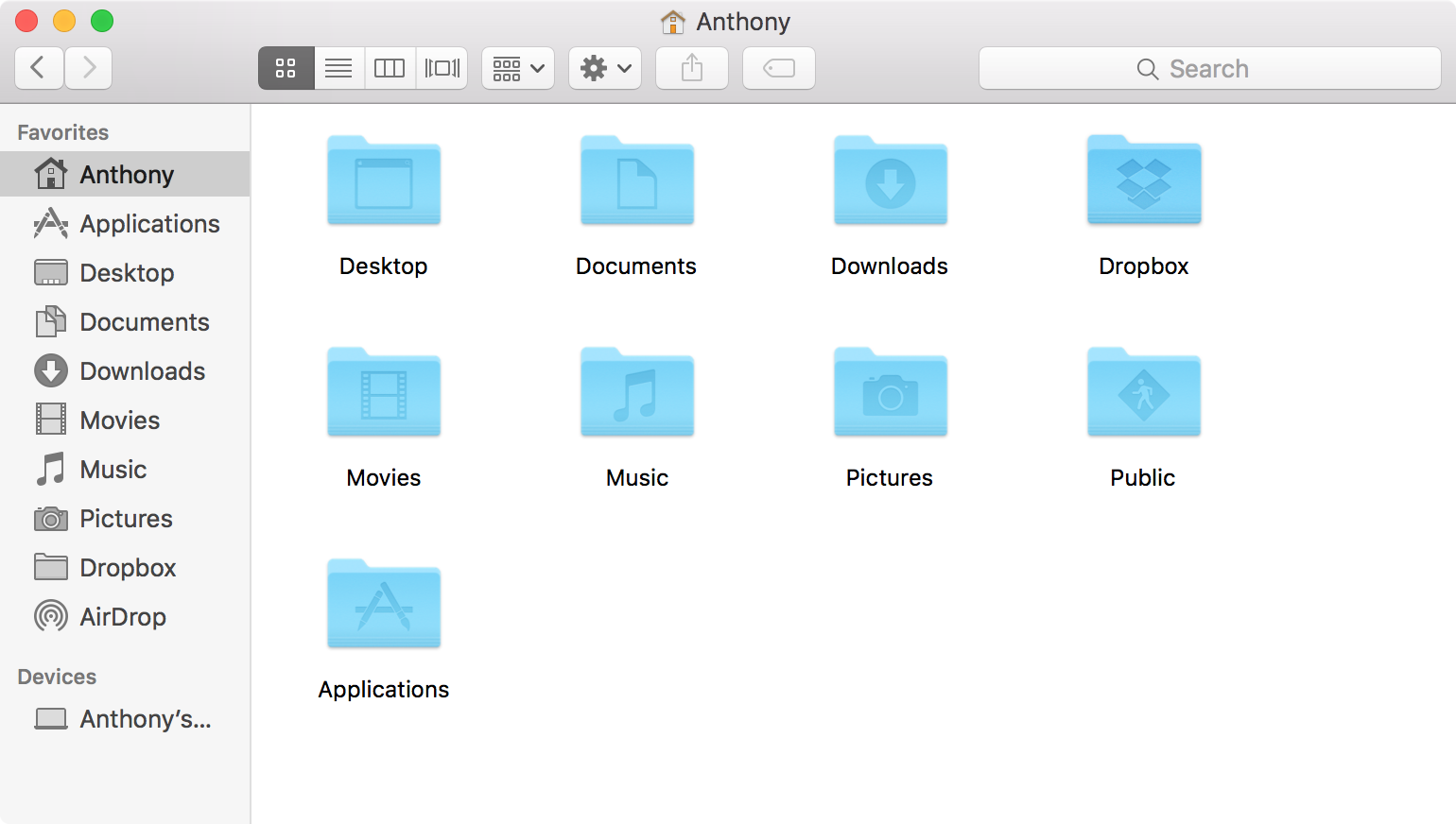
2) Haga clic con el botón derecho en algún lugar de la barra de herramientas y, en el menú emergente, haga clic en Personalizar la barra de herramientas.
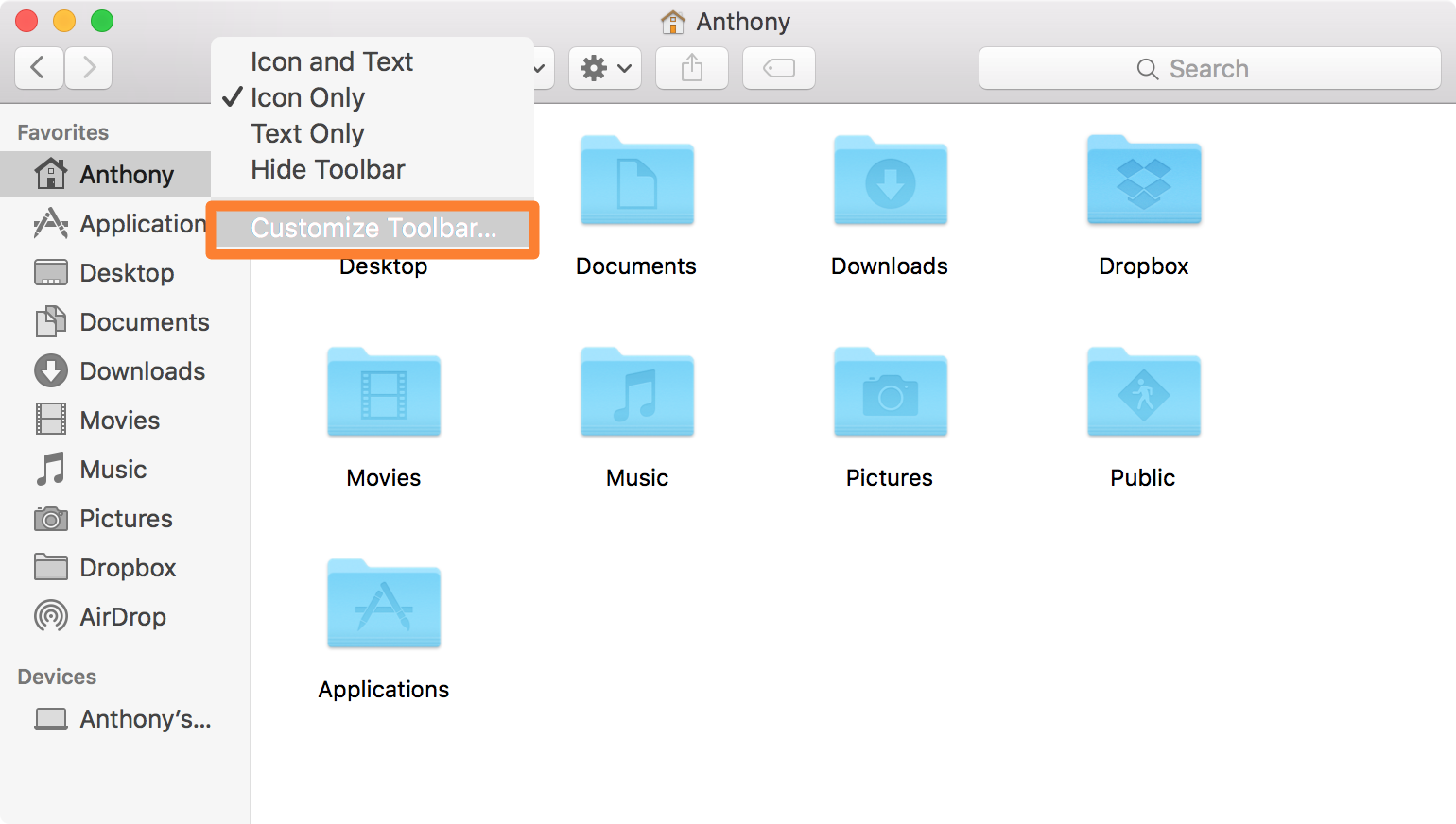
3) Aparece una nueva interfaz con una variedad de botones y funciones diferentes que puede arrastrar y soltar en la barra de herramientas.
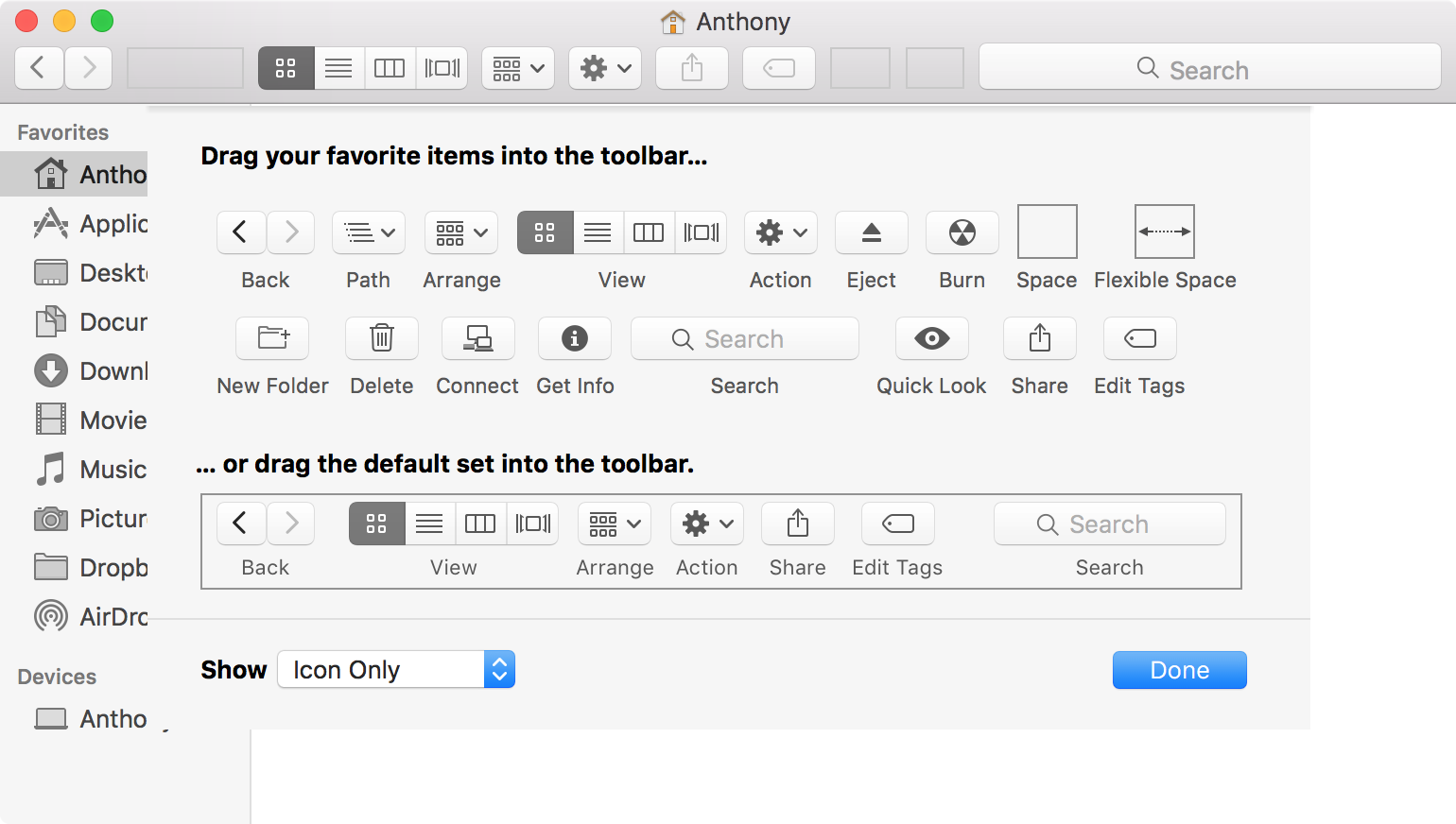
4) Seleccione algo que desee agregar o quitar de la barra de herramientas del Finder y, a continuación, haga clic y arrástrelo hacia dentro o hacia fuera; Ejemplo: Botón Compartir.
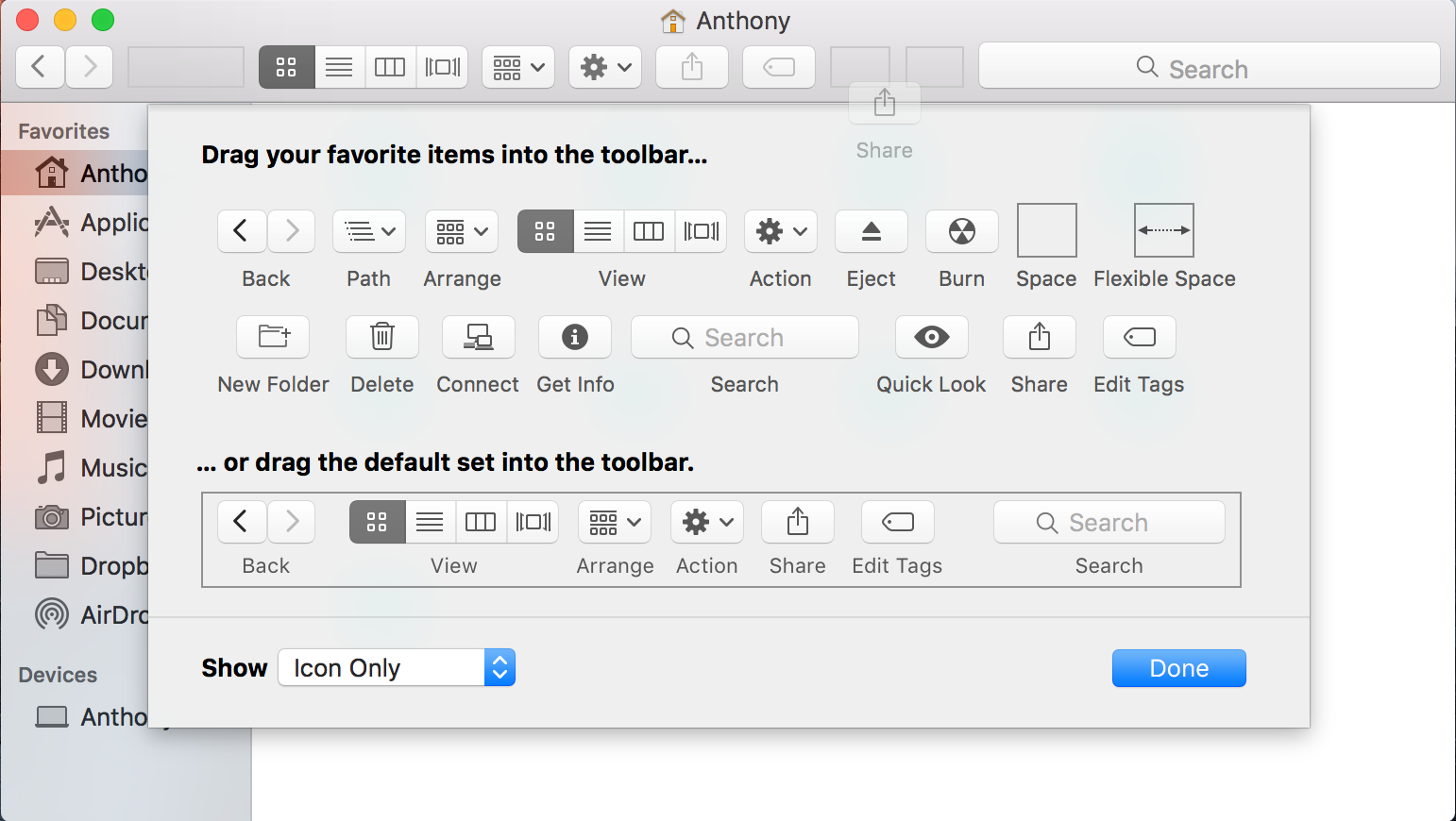
5) Haga clic en el botón azul Hecho para guardar los cambios que realice.
Y ahora acabas de personalizar tu barra de herramientas del Finder. Eso fue fácil!
Envolviendo
Personalizar la barra de herramientas del Finder es algo que todo usuario de Mac debería saber cómo hacer, y puede ayudar a mejorar la productividad del flujo de trabajo dependiendo de cómo utilices tu Mac.
Si tienes miedo de estropear algo o quieres volver a la configuración de fábrica de la barra de herramientas del Finder, siempre puedes arrastrar el conjunto predeterminado a la barra de herramientas, como se muestra en la parte inferior de la interfaz de edición de la barra de herramientas.
Leer también:
Si has encontrado este tutorial útil, y ahora tienes una barra de herramientas más funcional que antes para Mac Finder, ¡déjanos un comentario a continuación!

